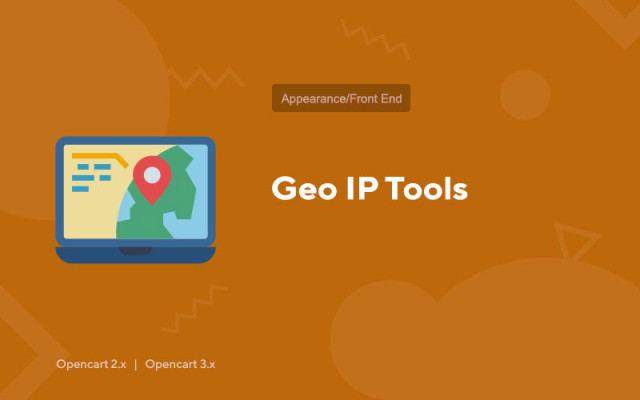Narzędzia geoadresowe IP
Price in reward points: 15
Najlepszy moduł do określania lokalizacji Twojego klienta. Na podstawie tych danych możesz automatycznie wyświetlać wymaganą walutę, język i inne treści;
Twórcy Geo IP Tools wzięli pod uwagę, że automatyczne określanie położenia geograficznego użytkownika nie zawsze działa poprawnie, w tym przypadku umożliwiają pojawienie się okna modalnego do ręcznego wyboru miasta!
Zalety
- Pliki silnika nie są podmieniane, moduł jest oparty na Ocmod;
- Automatyczny wybór języka i waluty na podstawie lokalizacji użytkownika;
- Możesz przekierować użytkowników z określonym GEO IP na inne strony lub całkowicie zablokować wizyty na stronie;
- Jeśli moduł nie może znaleźć stanowiska Twojego kupującego, zaproponuje jego ręczne wybranie w oknie modalnym;
- Okno modalne z ręczną regulacją może być ukryte lub zawsze widoczne;
- W oparciu o funkcjonalność dodatku można w łatwy sposób pisać własne skrypty, warunki.
Istnieją 2 rodzaje instalacji: „Instalacja rozszerzeń” , jeśli plik modułu jest archiwum zakończonym rozszerzeniem ocmod.zip lub „Przez FTP (menedżer plików)” , gdy jest to proste archiwum z plikami.
Instalowanie Ocmod
- 1 Pobierz plik modułu . Płatne dodatki można pobrać na swoje konto dopiero po dokonaniu płatności.
- 2 W panelu administracyjnym swojej witryny przejdź do „Rozszerzenia” -> „Zainstaluj rozszerzenia” lub „Moduły” -> „Zainstaluj modyfikatory” i kliknij przycisk „Prześlij” ;
- 3 Wybierz pobrany plik i kliknij „Kontynuuj” , poczekaj na napis - „Zainstalowano pomyślnie” ;
- 4 Następnie przejdź do „Menedżer dodatków” lub „Modyfikatory” i kliknij przycisk „Aktualizuj” (niebieski, w prawym górnym rogu). A także nadaj uprawnienia administratora do modułu (poniżej jest napisane, jak to zrobić).
Instalacja przez FTP
- 1 Pobierz plik modułu . Płatne dodatki można pobrać na swoje konto dopiero po dokonaniu płatności;
- 2 Prześlij pliki za pomocą menedżera plików do katalogu głównego witryny . Z reguły archiwum zawiera pliki dla różnych wersji PHP i wersji OC (trzeba poprawnie wybrać swoją opcję);
- 3 Następnie przejdź do „Menedżer dodatków” lub „Modyfikatory” i kliknij przycisk „Aktualizuj” (niebieski, w prawym górnym rogu). A także nadaj uprawnienia administratora do modułu (poniżej jest napisane, jak to zrobić).
Po zainstalowaniu dowolnego modułu przejdź do sekcji „System” -> „Grupy użytkowników” -> „Administrator”, odznacz wszystkie pola wyboru i umieść je z powrotem, klikając przycisk „Zaznacz wszystko” w polach widoku i zmiany.
Tags: Opencart 2.0, Opencart 2.1, Opencart 2.2, Opencart 2.3, Opencart 3.0, OcStore 2.3, OcStore 3.0